Mundarija
Ochig'ini aytsam, Adobe Illustrator-da qatlamlardan foydalanishni birinchi marta boshlaganimda odat bo'lmagan va tajribam noto'g'ri ekanligini isbotladi. Deyarli 10 yildan beri grafik dizayner sifatida ishlab, qatlamlardan foydalanish va tartibga solish muhimligini bilib oldim.
Qatlam rangini o'zgartirish qatlamlarni tartibga solishning bir qismidir, chunki siz bir nechta qatlamlar ustida ishlaganingizda, u dizayningizni farqlash va tartibga solishga yordam beradi. Bu keraksiz xatolardan qochish uchun oddiy jarayon.
Ushbu maqolada men siz bilan qatlam rangi nima ekanligini va uni to'rtta tez va oson bosqichda qanday o'zgartirishni siz bilan baham ko'rmoqchiman.
Keling, sho'ng'iymiz!
Qatlam rangi nima
Qatlam ustida ishlayotganingizda, u chegaralovchi quti, matn maydoni, yoki siz yaratayotgan shaklning konturi.
Birlamchi qatlam rangi ko'k, ishonchim komilki, siz uni allaqachon ko'rgansiz. Misol uchun, siz kiritganingizda, matn maydoni rangi ko'k, shuning uchun ko'k qatlam rangidir.
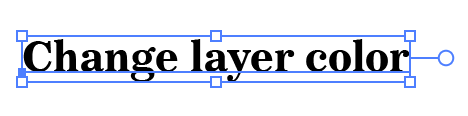
Yangi qatlam yaratganingizda va unga ob'ekt qo'shsangiz, yo'riqnoma yoki kontur rangi o'zgaradi. Qarang, endi kontur qizil.

Qatlam rangi siz ustida ishlayotgan turli qatlamlardagi ob'ektlarni farqlashga yordam beradi.
Masalan, sizda ikkita qatlam mavjud, biri matnlar uchun, ikkinchisi esa shakllar uchun. Ko'k matn maydonini ko'rganingizda, siz matn qatlami ustida ishlayotganingizni bilasiz va kontur qizil ekanligini ko'rsangiz, ishlayotganingizni bilasiz.shakl qatlamida.
Agar siz ko'k yoki qizil konturga ega bo'lishni xohlamasangiz va boshqa rangni afzal ko'rsangiz-chi?
Albatta, qatlam rangini osongina o'zgartirishingiz mumkin.
Adobe Illustrator-da qatlam rangini o'zgartirish uchun 4 qadam
Birinchi navbatda Qatlamlar panelini ochishingiz kerak. Photoshop-dan farqli o'laroq, Illustrator hujjatini ochganingizda yoki yaratganingizda qatlam paneli sukut bo'yicha ochilmaydi. Qatlamlar o'rniga Artboards panelini ko'rasiz. Shunday qilib, siz uni yuqori menyudan ochishingiz kerak bo'ladi.
Eslatma: barcha skrinshotlar Adobe Illustrator CC 2021 Mac versiyasidan olingan. Windows yoki boshqa versiyalar boshqacha ko'rinishi mumkin. Qisqa klavishlar ham har xil bo'lishi mumkin. Windows foydalanuvchilari Buyruq tugmachasini Ctrl ga o'zgartiradilar.
1-qadam: Qatlamlar panelini oching. Yuqori menyuga o'ting va Windows > Qatlamlar -ni tanlang.
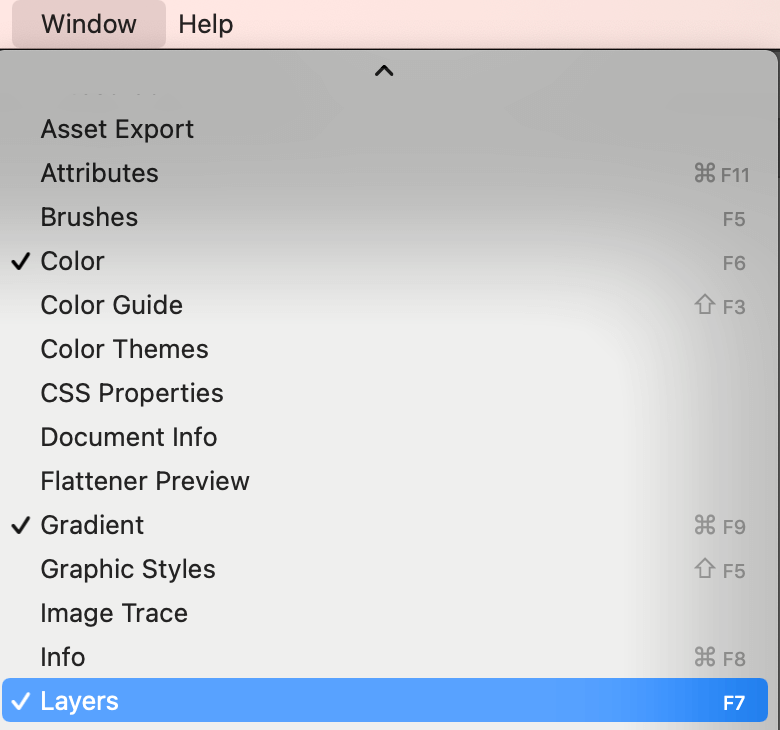
Qatlam rangi qatlam nomi oldida ko'rsatiladi. Ko'rib turganingizdek, shaklning qatlam rangi qizil, matn esa ko'k rangda. Qatlam nomlarini matn va shaklga o'zgartirdim, asl nomi Layer 1, Layer 2, va hokazo bo'lishi kerak.

2-qadam: Siz xohlagan qatlamni ikki marta bosing. qatlam rangini o'zgartirish uchun Layer Options dialog oynasi ochiladi.
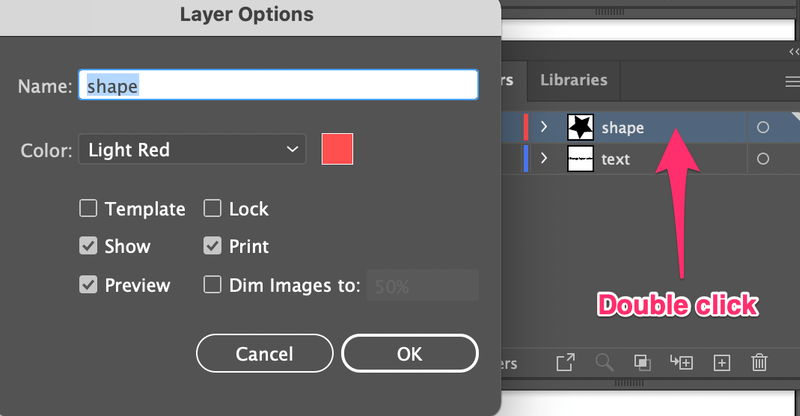
3-qadam: Qatlam rangini o'zgartirish uchun rang variantlarini bosing.

Shuningdek, rang g'ildiragini ochish va sevimli rangingizni tanlash uchun rang qutisini bosish orqali rangni sozlashingiz mumkin.
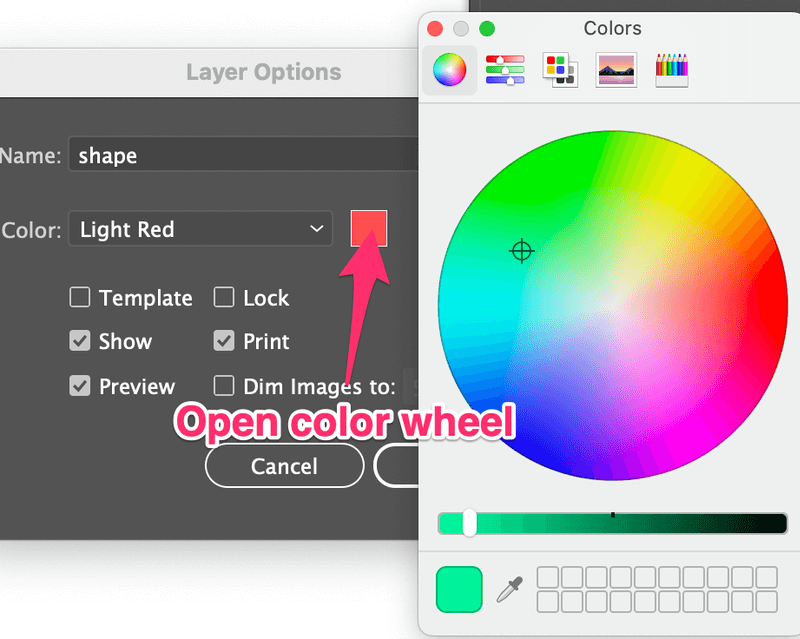
Shunchaki rangni tanlang va oynani yoping.
4-qadam: OK tugmasini bosing. Va siz ushbu qatlam uchun yangi qatlam rangini ko'rishingiz kerak.
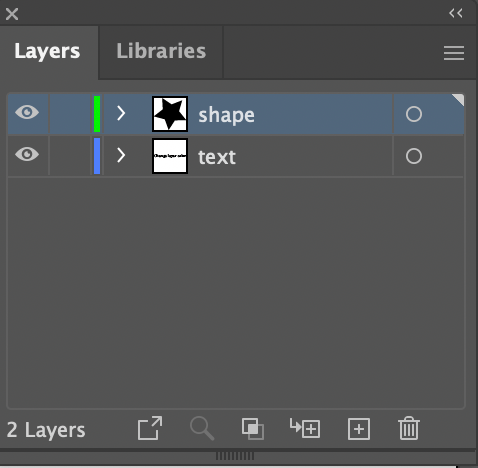
Ushbu qavatdagi ob'ektni tanlaganingizda, kontur yoki chegaralovchi maydon shu rangga o'zgaradi.
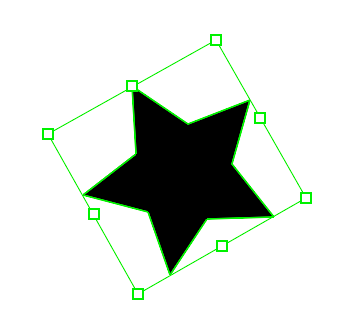
Bir parcha tort! Adobe Illustrator-da qatlam rangini shunday o'zgartirasiz.
Xulosa
Qatlam rangini o'zgartirishning to'rtta bosqichi - qatlam panelini ochish, ikki marta bosing, rangni tanlang va OK tugmasini bosing. Shunchalik oddiy. Ba'zilaringiz qatlam ranglariga qarshi emas, ba'zilaringiz o'zingizni sozlashni xohlashingiz mumkin.
Har qanday holatda ham, asoslarni o'rganish har doim yaxshi va men noto'g'ri qatlamlarda ishlamaslik uchun yuqori kontrastli qatlam ranglariga ega bo'lishni maslahat beraman.

